Fregati laienduse paigaldamine ja seadistamine erinevates brauserites

- 3686
- 7
- Dr. Aubrey Bogisich
Paljud kaasaegsed kasutajad tunnevad olukorda, kui varem vabalt külastatud Interneti -ressursse blokeerimise tõttu järsku kättesaamatuks. Juurdepääs teatud sisule võib piirduda nii ettevõtte kui ka konkreetse piirkonna riigiosakondade süsteemi administraatoritega. Kelle poolel pole võrguressursside kasutamise keelu loodud, on mitteametlikult külastatavad saidid endiselt võimalikud. Selleks kasutavad kasutajad lukkude (anonüümsed brauserid, rakendused ja muud tööriistad) erinevaid tarkvarariistu. Lisaks keelatud ressurssidele juurdepääsu pakkumisele täidab selline tarkvara muid funktsioone, võimaldades kasutajal oma asukohta varjata. Üks neist vahenditest on fregati laiendamine, mis toetab platvormi, mis põhineb pilgul (Chrome, Opera, jne).) ja gecko (Mozilla Firefox jne.).

Taotluse põhimõte
Fregati kiire kiirus on tingitud asjaolust, et laiendus võimaldab teil minna saidile IP -alusel ja aadress asendatakse ainult arvukatest VPN -teenustest väljaarvamisloendist veebilehtede külastamisel. Fregati toimimise põhimõte on lihtne. Laiendus hindab külastatavale ressursile juurdepääsu kiirust ja kui see on liiga madal või puudub, hõlmab ühte selle CDN -i, mis asub erinevates riikides kogu maailmas. Niisiis, kuna sisu jaotusvõrgu kaudu on juurdepääs, saab kasutaja loota täieliku anonüümsusega Internetis.
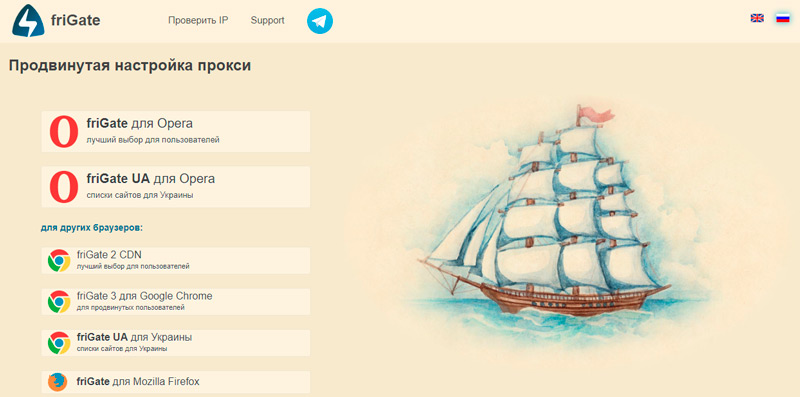
Rakendus krüpteerib liikluse ka ressursiga (kui sait ise ei kasuta turvalise ühenduse HTTPS -i protokolli), teostab tihendamist ja optimeerib sisu sisu, kaotamata kvaliteeti, kasutades PagesPeed Optimeerimisraamatukogu. Liiklus viiakse läbi vastavalt HTTP/2 protokollile, mille tõttu laadimist kiirendatakse. Rakenduse seadetes saate käsitsi seadistada saitide aadressid, kuhu peate ühenduse loomiseks teisest riigist, samuti aktiveerima juurdepääsu mis tahes ressurssidele. Fregatifunktsionaalsus pakub paindlikke sätteid, parem on kasutada tasulist IP -d paremaks ühenduseks, nende kulud on madalad ja õigustab eelist.
Plussid ja laienemise miinused
Rakendus erineb radikaalselt standardsetest anonüümidest ja toetatud brauserites Figute kasutamise eeliseid on palju:
- Anonüümse töö võimalus võrgus ja juurdepääsu mis tahes blokeeritud veebisaitidele, samas pole vahet, mis tasemel piirang on kohalik või osariik.
- Kasutaja keeld ressursist ja saidi külastamise keeldudest, mis on tingitud IP asendamisest.
- Edastatud andmete krüptimisest tulenev teabe ohutus. Isegi pakettide pealtkuulamise korral ei saa kolmandad isikud teavet.
- Esiletõstetud puhverserverite kasutamine, mis põhjustab andmevahetuse kiiret kiirust ja ründajate poolt teabe hankimise riski vähenemist.
- Puhverserveri aktiveerimine ainult blokeeritud ressursi külastamisel, mille tulemusel tagatakse hea kiirus ja stabiilsus, kuna neid näitajaid on teiste riikide IP kaudu pideva tööga pisut vähenenud.
- Võimalus iga saidi jaoks seadistada. Nii saate seada teabe ümbersuunamispaketid kindlasse riiki ja mõne muu ressursi külastamisel kohandab laienemine sellega automaatselt juurdepääsu parameetreid.
- Tugi populaarsete brauserite laiendamiseks.
- Kasutamise varieeruvus sõltuvalt vajalikust funktsionaalsusest (nii tavalise versiooni laadimine kui ka laiendatud tarkvaravalik, mis pakub rohkem võimalusi konfigureerimiseks ja enesekindla kasutaja juhtimiseks) on saadaval)).
- Võimalus suurendada veebilehtede laadimise kiirust, aktiveerides sisu pakkimis- ja optimeerimisvalikud.
- Süsteemi ressursside väike tarbimine.
- Veebimeistrite jaoks on suur eelis asjaolu, et laienemine ei peta tegelikku IP -kasutajat, mis on kasulik saidi külastamise statistika kogumiseks.
Fregatirakenduse puudust võib pidada sisseehitatud reklaami olemasoluks, mis kõigile kasutajatele ei meeldi, kuid vajadusel saab selle lahti ühendada.
Laadige alla ja installige fregatt Google Chrome'is
Võite laienemise brauseri Chrome'i veebipoest (WebStore) või toote ametlikust veebisaidilt panna. Paigalduse läbiviimiseks, kasutades vaatleja funktsionaalsust, teeme järgmised:
- Avage brauseris menüü Seaded (tööriistariba ülanurgas kolm punkti) ja järgige "täiendavate tööriistade" - "pikendusi" teed.
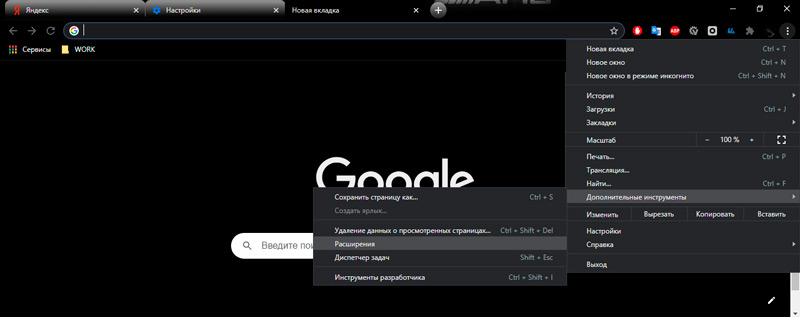
- Valige vasakul asuvas plokis "Avage Chrome'i veebipood".
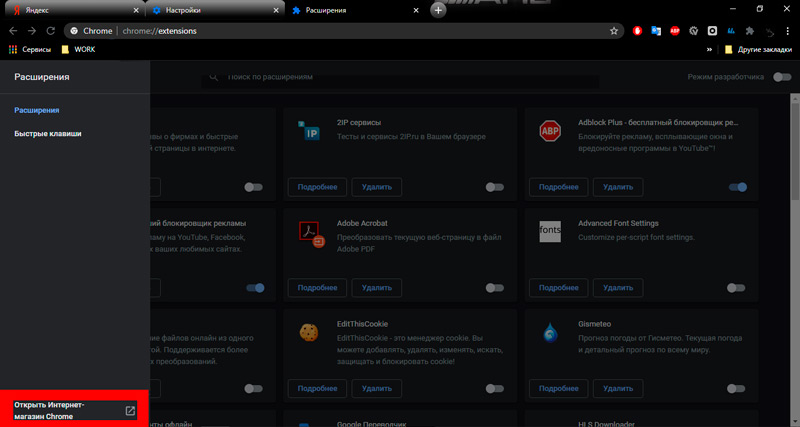
- Poe otsingureal avanud lehel kirjutame päringu fregati.
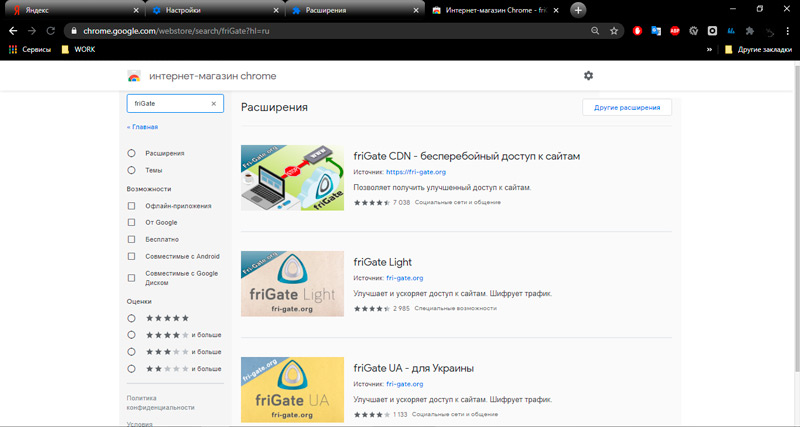
- Tulemustes näeme allalaadimisvõimalusi (Fregati CDN, Fregat Lite ja Figute UA Ukraina jaoks). Erinevused kahe esimese vahel jäid arusaamatuks, kuna need pakuvad kasutajale samad võimalused.
- Klõpsake soovitud laiendi vastas nuppu "Installi" (laadime alla fregati CDN).
- Kinnitage toiming.
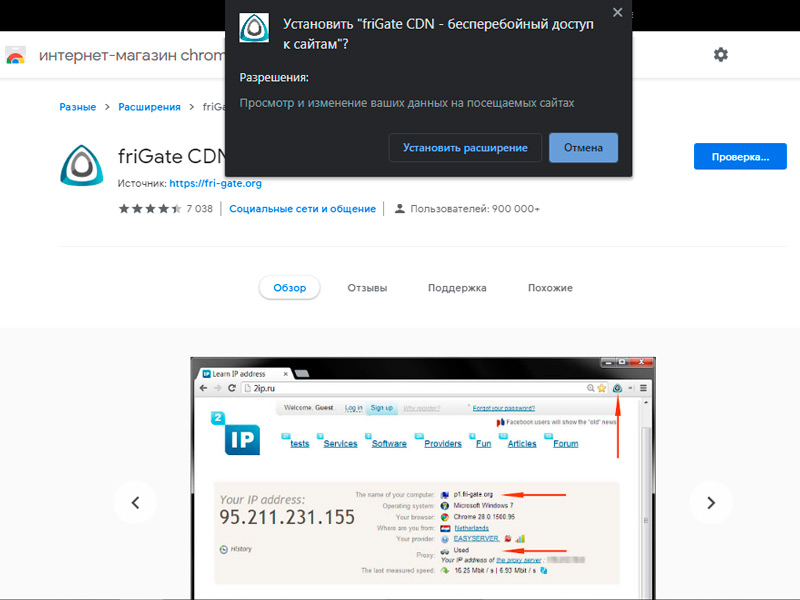
Nüüd on brauseri laiendusosas fregati CDN, siit saate teavet vaadata või rakendust kustutada. Seal on ka lülituslüliti, mis lülitab sisse/välja lisamise. Tööriistaribale ilmub ka ümarate nurkadega kolmnurga ikoon, see on hall, kui pikendus on passiivne, ja tumebitine, kui fregatt on sisse lülitatud. Silti vajutades saate rakenduse sisse lülitada või välja lülitada ja PKM -i abil menüüsse minna. Google Chrome'i fregatsioonifaili saate installida ametlikust või kontrollitud ressursist. On olemas alternatiivne installimisvõimalus ilma veebipoe juurde minemata. Mõelge, kuidas fregati käsitsi paigaldada:
- Me läheme rakenduse ametlikule veebisaidile.
- Laadime alla Opera Brauseri laienduse (need ühilduvad, kuna töötavad ühe mootoriga) - kui nuppu vajutatakse, siis faili allalaadimine vormingus ".Nex ".
- Pakkige kaustas oleva arhiivi sisu lahti.
- Nüüd on vaja liikuda Chrome'i brauseri laienduste sektsiooni ja aktiveerida seal asuva arendaja režiimi.
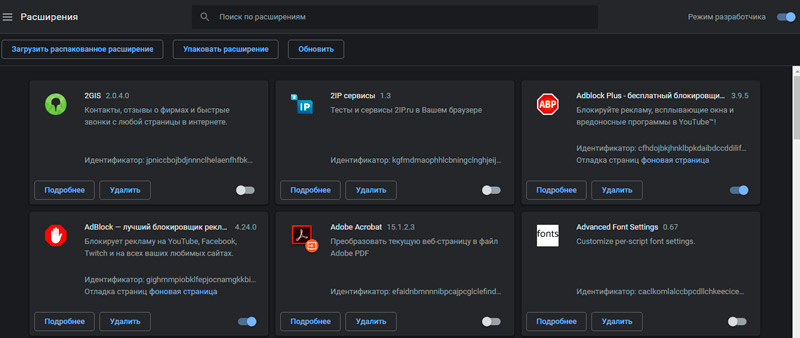
- Klõpsake nuppu „Detail laiendamine” ja märkige kausta tee, kus me allalaaditud arhiivi sisu lahti pakkime, kinnitage toiming.
Kuidas panna fregatt Yandexile.Brauser
Kuna Yandexi brauser on ehitatud kroomi alusel, ühilduvad sellega ka Chrome'i poe rakendused. Protseduur sarnaneb teiste pistikprogrammide paigaldamisega. Niisiis, Yandexi fregati paigaldamist saab teha järgmiselt:
- Kolime WebStore'i ja laienduste kategoorias, otsides installimiseks sobivat valikut.
- Samuti saate kohe avada fregati CDN -i lehe või minna turule ametlikust saidilt, kus valida Google Chrome'i versioon.
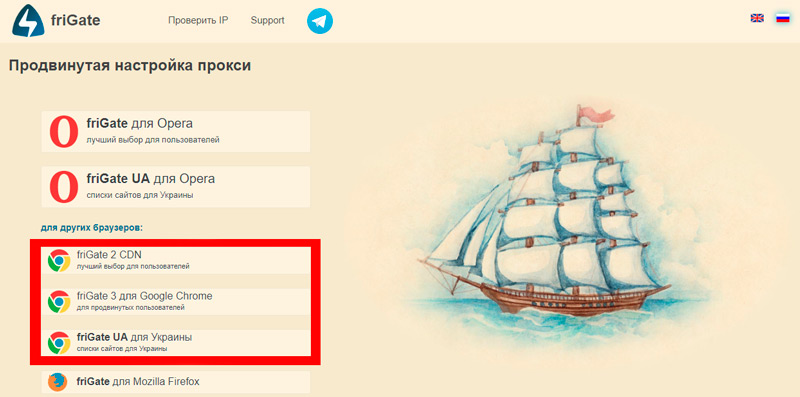
- Klõpsake nuppu "Installi" ja kinnitage meie kavatsus, vajutades kuvatava akna vastavat nuppu.
Pärast neid toiminguid antakse teade, et laiendus on installitud, ja brauseri tööriistaribal on saadaval rakenduse ikoon, kui vajutate addooni, saate selle sisse või välja lülitada.Seaded ja muud fregati valikud on saadaval menüüst valimisel, mis on põhjustatud ikooni PKM -i vajutamisel. Toote eemaldamiseks brauserist peate minema menüüst "Lisandused" (tööriistariba ülaosas kolm triibu) jaotisse "Lisad"). Laienemine on saadaval ka Yandexi mobiiliversioonis.Androidi brauser on installitud samal viisil.
Kuidas paigaldada fregatt Mozilla Firefoxile
Mõni aeg tagasi seisid kasutajad silmitsi Mozilla Firefoxi versiooniga laienemise kokkusobimatusega, nagu tõendab sobiv hoiatus, kuid nuppu "allalaadimise" vajutamisel võiks tootefaili seadmesse salvestada. Pärast seda kasutati brauserilaiendite jaotises faili lisamise laadimise võimalust (selle võimalusega menüü ilmumiseks peate vajutama käigukasti). Näidates teed, mille pikkus allalaaditud objekt asub, saate lisada õige laienduse. Muidugi, toodete kokkusobimatuse tingimustes pole õige töö tagatud ja muide, et praegu saate lihtsalt värskendada brauseri uusima versiooni ja seejärel kasutada ära selle tööriista installimise võimalust. Vaatleja uus versioon toetab fregati 3, mis viitab toote installimise ja algse säte ajal, mis on väga mugav. Niisiis, paigaldage Firefoxi jaoks fregatt:
- Minge laiendusarendaja veebisaidile.
- Klõpsake "Mozilla Firefoxi fregatt".
- Klõpsake avatud lehel nuppu "Lisa Firefox".
- Kinnitame kavatsust, vajutades pop -up aknas nuppu "Lisa".
- Fregati 3 installimise järgmises etapis saate lisada saidid loendisse, mis avaneb puhverserveri kaudu. Klõpsake "Jätka".
- Järgmisena näeme erandite saitide loendit, mis kunagi puhverserverite kaudu ei ava. Loendi saab moodustada ka teie äranägemise järgi ja seejärel klõpsata nuppu "Jätka".
- Järgmine etapp hõlmab oma puhverserverite lisamist, samas kui vaikimisi näidatud ja neid saab jätta. Klõpsake "Jätka".
- Fregation Firefoxi rakendus konfigureeritakse, mis teavitab sõnumit järgmisel lehel. Klõpsake nuppu "Sulge".
Nüüd liikudes brauseri menüü jaotisse „Lisandused” (tööriistaribal paremal kolm triibu), näete kategoorias „Extension” fregati 3 installitud installitud loendis 3. Siit ka sätted, samuti pistikprogrammi väljalülitamise ja eemaldamise võimalused. Lisaks ilmub rakenduse ikoon nüüd tööriistaribal. Selle vajutamisega on võimalik aktiveerida/desaktiveerida lülituslüliti abil, samuti töörežiimi valimist (kõigi saitide saatmine puhverserveri kaudu või ainult loendist) ja muud suvandid). Kontekstimenüü, mille PKM on põhjustatud figuuri 3 ikooni vajutamisel, hõlmab muude tootefunktsioonide (laienemise haldamise, eemaldamise jms kasutamist, kasutamist.).
Fregatt ooperi jaoks
Ooperi vaatleja toetab ka seda laiendit, kuid kõnealune tööriist ei ole selle ametlikest täiendustest, seega pole ooperi lisandite nimekirjas saadaval olevat loendit. Samal ajal saate rakenduse alla laadida toote ametlikult veebisaidilt ja seejärel installida fregati brauseri laienduste jaotisse. Selleks viime läbi järgmised toimingud:
- Me läheme rakenduse ametlikule veebisaidile.
- Valige sobiva laiendamiseks soovitud suvand.
- Elemendi laadimine vormingus "algab".Nex ", selle lõpus avage fail ooperibrauseri abil.
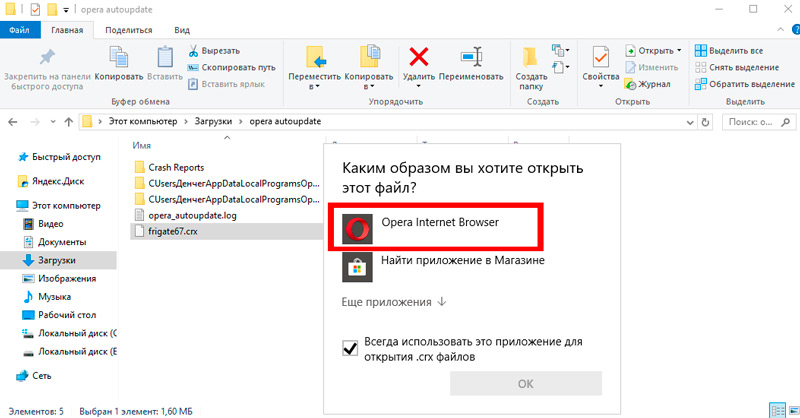
- Nüüd liigume edasi tööriistariba laienduste jaotisse, mille jaoks valime alloleva märgi ikooni (menüü võib sõltuvalt ooperi installitud versioonist pisut varieeruda).
- Klõpsake nuppu "Installi" fregattvalguse loendiga vastupidi.
Kui rakendus on installitud ooperi brauserisse, näeme tooteikooni ülemisel paneelil ja saame teenust kasutada.
Pistikprogrammi peamised seaded
Saate konfigureerida laienemise enda jaoks brauseri lisandite jaotisest, vajutades rakenduse all olevas teabes nuppu "Seaded" või klõpsates ülemise paneeli ikooni ja valides vastava üksuse menüüst. Fregati CDN -seade on väga lihtne. Mõelge, kuidas lisada sait nende loendisse, mis laaditakse puhverserveri kaudu:
- Seadete lehel olev esimene plokk pakub saitide loendi koostamist, millele juurdepääs täidetakse puhverserveri kaudu. Lõpetatud nimekirja saate vaadata, vajutades fregati kausta pildiga, lisades sellele kataloogile midagi välja.
- Oma loendi loomine hõlmab selle nime valimist, mis tuleb sisestada vastavale väljale, ja seejärel klõpsake nuppu "Lisa loend".
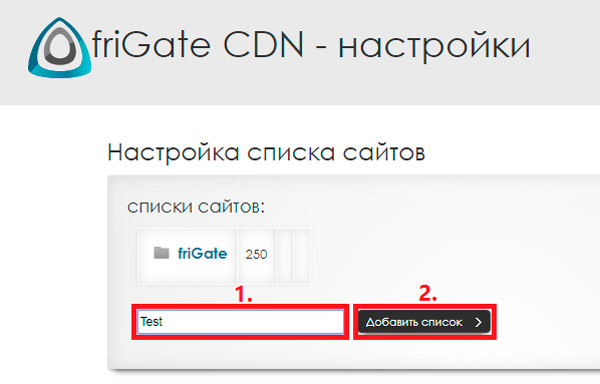
- Ilmub uus kaust, see on endiselt tühi, veebisaitide loendi moodustamiseks klõpsame selle nime, mis avab uue lehe, kus saate parameetreid seada.
- Aadresside aadresside sisestamise väljal lisame soovitud domeeni ja klõpsame nuppu "Lisa sait", samal ajal kui enne URL -i ressursi näitamist peaksite sisestama tähemärgid "**."(ilma hinnapakkumisteta).
- Niisiis, võite hakata loetlema saite, mida soovite puhverserveri kaudu külastada, kõik need lisatakse loendisse. Vajadusel saate oma nimekirja kustutada siit.
Kui blokeeritud ressurssi vaikimisi ei lukustata, klõpsake fregati LKM -i ikooni, seejärel ületage menüü "sait loendist" ja lisage see siia, klõpsates "Lisage sait loendisse". Veelkord, menüü poole pöördudes saate aktiveerida võimaluse lisatud saidi jaoks puhverserveri sisse lülitada. Vaikerakendus kasutab eelnevalt sisestatud puhverserveriid, mille kasutamine on paljude ühenduste tulemusel kahtlane nauding. Puhverserverit saate muuta sama seadete lehel, kuhu lisada vastava IP: pordi vormingus soovitud väljale puhverserver (protsess viiakse läbi analoogiaga saitide lisamisega).
Samuti on olemas täiendavaid sätteid, näiteks anonüümsuse režiimi aktiveerimine, reklaami ja muude võimaluste ühendamine. Saididele juurdepääsu astet kuvatakse ikooni tähe väärtuste abil. Niisiis, logo keskel olev täht l viitab sellele, et konkreetne ressurss on fregatiloendis, kuid juurdepääs sellele on lubatud, täht P tähendab puhverserveri laadimist ja O sümboliseerib fregatiprogrammis puudumist.
- « Mis on sulgemisaeg ja kuidas sellest lahti saada
- Vea miil Windowsi opsüsteemis põhjused ja lahendus »

